Cómo desinstalar iOS 16 beta e instalar la versión oficial
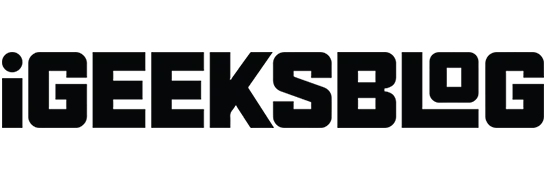
iOS 16 está aquí y es hora de decir adiós a la versión beta de iOS 16. Es divertido probar la nueva versión del software antes que nadie, pero ahora es el momento de seguir adelante e instalar la versión estable oficial de iOS 16 en tu iPhone.
Pero cuando instaló la versión beta de iOS 16, ¿no notó la advertencia de Apple de que no puede actualizar a una versión estable después de instalar la versión beta? No, estaba bromeando. Actualizar iOS de beta a estable es mucho más fácil que instalar beta. Veamos los pasos en detalle.
Cómo eliminar el perfil beta de iOS 16 de tu iPhone
Saquemos el iOS 16 beta de su iPhone y preparémoslo para una compilación estable. Pero primero, haga una copia de seguridad de todos los archivos en su iPhone. Después de eso, sigue estos pasos y todo estará bien.
- Ir a la configuración.
- Presiona Generales.
- Desplácese hacia abajo y toque VPN y administración de dispositivos.
- Haga clic en «Perfil de software iOS 15 Beta» en el perfil de configuración.
- Haga clic en Eliminar perfil.
- Ingrese su contraseña de pantalla de bloqueo.
- Confirme nuevamente haciendo clic en Eliminar.
- Haga clic en «Reiniciar» para aplicar los cambios y eliminar el perfil beta.
- Espera a que tu iPhone se reinicie.
Eso es todo. Ya no recibirá actualizaciones beta para su iPhone. Para asegurarse de haberlo desinstalado con éxito, puede verificar nuevamente en «Administración de dispositivos y VPN» y ver si aún puede ver el perfil beta. Si no es así, entonces está hecho.
Nota. Solo será redirigido al paso 6 si ha configurado una contraseña de bloqueo de pantalla en su iPhone. Si no tiene una contraseña de bloqueo de pantalla, continuará con el paso 8 después de hacer clic en «eliminar perfil» en el paso 5.
Cómo instalar iOS 16 oficial en tu iPhone
Ahora veamos cómo instalar iOS 15 oficial/estable en tu iPhone.
- Vaya a Configuración → General y haga clic en Actualizaciones de software.
- Active las actualizaciones automáticas si aún no lo ha hecho.
- Si ve una actualización estable de iOS 16, haga clic en Descargar e instalar.
- Haga clic en «Aceptar» para aceptar los términos.
- Espere a que se complete la descarga. Luego haga clic en Instalar ahora.
Su iPhone se apagará y se reiniciará solo. Espere a que se complete el proceso y verá que su iPhone se está iniciando con la última versión estable de iOS 16. Puede verificar yendo a Configuración → General → Acerca de → Versión de iOS para verificar la versión de iOS que se ejecuta en su iPhone.
Preguntas más frecuentes
Instalar iOS 16 beta o cualquier software beta nunca es seguro. Si bien los usuarios que instalan versiones beta generalmente no se encuentran con problemas importantes, los problemas como los errores y la inestabilidad del software siempre serán intrusos. Entonces, sí, la versión beta de iOS 16 no es segura de instalar, especialmente en su dispositivo principal.
Debe asegurarse de algunas cosas si no puede instalar la última versión de iOS: verifique si su iPhone es compatible, si tiene más del 50% de batería y si está conectado a una conexión estable de Internet/Wi-Fi . Si el problema persiste, puede consultar la guía detallada en la misma dirección.
iOS 16 tiene muchas mejoras, como una pantalla de bloqueo renovada, un modo de enfoque mejorado, un nuevo orden de notificación y más. Si su iPhone es compatible con iOS 16, creo que debería comprobarlo.
Eso es todo
Así que estás aquí. Puedes sentirte resucitado y rugiendo como un león con el último iOS 16 oficial. Aquí hay un brindis por todas las nuevas y emocionantes funciones y actualizaciones que verás y experimentarás.



Deja una respuesta